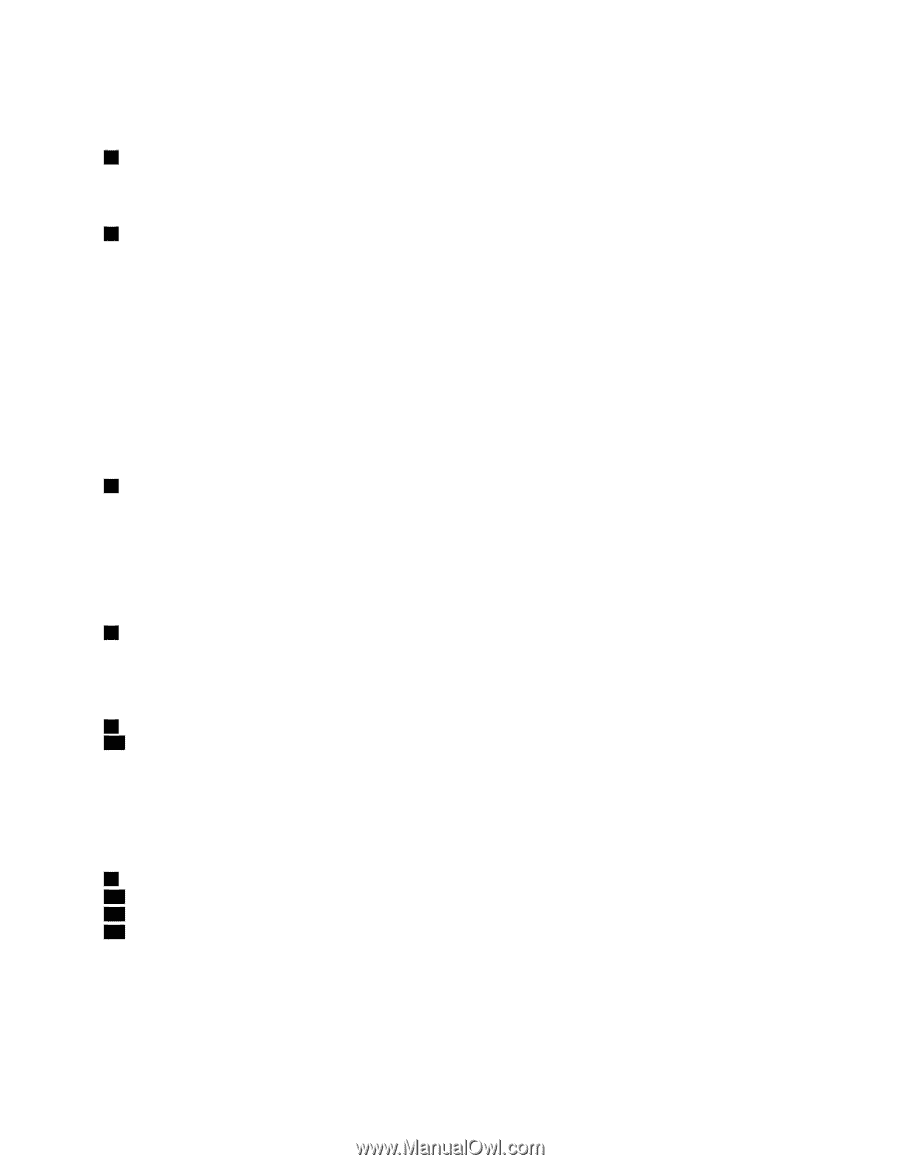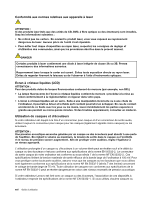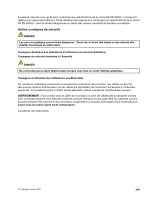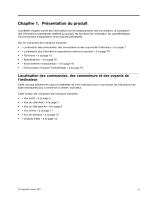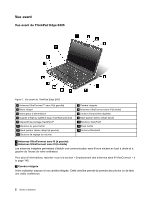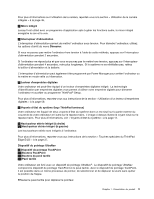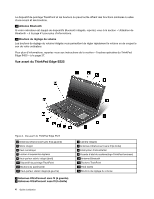Lenovo ThinkPad Edge E425 (French) User Guide - Page 23
Boutons TrackPoint, Pour plus d'informations sur l'utilisation de la caméra
 |
View all Lenovo ThinkPad Edge E425 manuals
Add to My Manuals
Save this manual to your list of manuals |
Page 23 highlights
Pour plus d'informations sur l'utilisation de la caméra, reportez-vous à la section « Utilisation de la caméra intégrée » à la page 46. 3 Micro intégré Lorsqu'il est utilisé avec un programme d'application apte à gérer les fonctions audio, le micro intégré enregistre le son et la voix. 5 Interrupteur d'alimentation L'interrupteur d'alimentation permet de mettre l'ordinateur sous tension. Pour éteindre l'ordinateur, utilisez les options d'arrêt du menu Démarrer. Si vous ne pouvez pas mettre l'ordinateur hors tension à l'aide de cette méthode, appuyez sur l'interrupteur d'alimentation pendant 2 secondes. Si l'ordinateur ne répond plus et que vous ne pouvez pas le mettre hors tension, appuyez sur l'interrupteur d'alimentation pendant 4 secondes, voire plus longtemps. Si le système ne se réinitialise pas, retirez le boîtier d'alimentation et la batterie. L'interrupteur d'alimentation peut également être programmé par Power Manager pour arrêter l'ordinateur ou le mettre en mode veille ou hibernation. 6 Lecteur d'empreintes digitales Votre ordinateur est peut-être équipé d'un lecteur d'empreintes digitales intégré. La technologie d'identification par empreintes digitales vous permet d'utiliser votre empreinte digitale pour démarrer l'ordinateur et accéder au programme ThinkPad® Setup. Pour plus d'informations, reportez-vous aux instructions de la section « Utilisation d'un lecteur d'empreintes digitales » à la page 59. 7 Voyants d'état du système (logo ThinkPad lumineux) Votre ordinateur est équipé de deux voyants d'état du système dont un est situé sur la partie externe du couvercle de votre ordinateur et l'autre sur le repose-mains. L'image ci-dessus illustre le voyant situé sur le repose-mains. Pour plus d'informations, voir « Voyants d'état du système » à la page 12. 8 Haut-parleur stéréo intégré (à droite) 13 Haut-parleur stéréo intégré (à gauche) Les haut-parleurs stéréo sont intégrés à l'ordinateur. Pour plus d'informations, reportez-vous aux instructions de la section « Touches spéciales du ThinkPad Edge E425 » à la page 27. Dispositif de pointage UltraNav 9 Dispositif de pointage TrackPoint 10 Boutons TrackPoint 11 Boutons du pavé tactile 12 Pavé tactile Votre ordinateur est livré avec un dispositif de pointage UltraNav®. Le dispositif de pointage UltraNav comprend le dispositif de pointage TrackPoint et le pavé tactile. Avec le dispositif de pointage TrackPoint, il est possible dans un même processus de pointer, de sélectionner et de déplacer la souris sans quitter la position de frappe. Effleurez le pavé tactile pour déplacer le pointeur. Chapitre 1. Présentation du produit 3